Di mese in mese, il pannello di controllo HVCP si arricchisce di nuove caratteristiche che semplificano la gestione dei servizi di web hosting professionale e di hosting gratuito.
Le novità della versione 2.4 includono le seguenti funzionalità:
- Aggiornamento delle versioni di PHP disponibili (MultiPHP fino alla 7.3);
- Modifica della versione di PHP anche per i sottodomini;
- Tool IMAPSync per importare email da altri server;
- Inserimento widget Webmail;
- Modifica delle direttive del file php.ini per il dominio principale e i sottodomini;
- Tool Error Log per la visualizzazione degli errori per dominio e sottodomini;
- Nuova versione del File Manager.
Analizzeremo le principali caratteristiche mentre per i tutorial, le FAQ e tutte le specifiche tecniche ti invitiamo a dare uno sguardo alla nostra Knowledge Base Hosting.
MultiPHP fino alla versione 7.3
Il pannello di controllo HVCP consente di utilizzare versioni differenti di PHP e cambiarle con un click. Ora è possibile configurare anche PHP 7.3 che include nuove e utili funzionalità, deprecazioni, molte correzioni di bug e soprattutto miglioramenti nelle performance.
Al momento è la versione ideale se vuoi far uso di un CMS come WordPress o Joomla perché garantisce il massimo dell’affidabilità e della velocità. Il MultiPHP fino alla versione 7.3 è disponibile per tutti i clienti di HostingVirtuale, anche per i titolari di hosting gratuito.
Il widget che consente di modificare la versione in uso è raggiungibile dal menu GESTIONE WEB e poi cliccando sulla tab PHP options. Una listbox mostra tutte le versioni disponibili e selezionando quella da utilizzare, avviene immediatamente il cambio.
MultiPHP anche per i sottodomini
Altra importante novità, tra le più richieste dai clienti, è il cambio di versione di PHP anche per i sottodomini. In questo modo è possibile utilizzare una release di PHP per il sito principale e ad esempio una versione successiva, per fare dei test in un sottodominio creato allo scopo.
Questo è possibile, in maniera indipendente, per ogni sottodominio che viene creato dal pannello di controllo partendo sempre dal menu GESTIONE WEB e poi scegliendo la tab Sottodomini come mostrato in figura:
Se non ci sono sottodomini, è possibile crearli cliccando sul pulsante blu Crea Sottodominio. L’elenco di tutti i sottodomini attivi invece viene visualizzato nella parte destra della pagina, ognuno con una propria listbox. A questo punto è sufficiente scegliere una versione tra quelle disponibili, per attivarla immediatamente.
IMAPSync: tool di importazione email
Questa funzionalità è molto utile soprattutto quando viene richiesto il trasferimento di un servizio hosting da un altro fornitore a HostingVirtuale. Molti clienti chiedevano infatti la migrazione del contenuto dei messaggi di posta elettronica ospitati nei server del vecchio gestore.
Fino al rilascio di questo tool, ci occupavamo noi del trasferimento dei dati, ora invece il cliente è completamente indipendente!
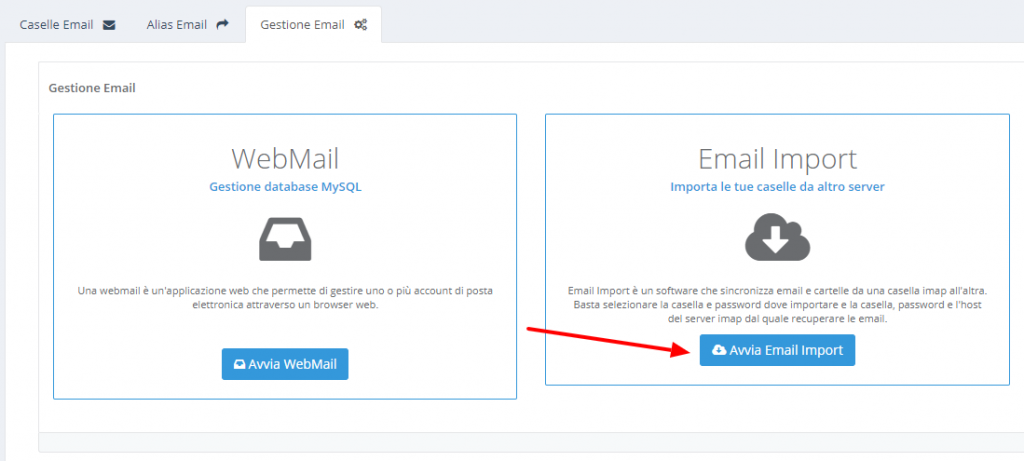
Cliccando sul relativo pulsante blu Avvia Email Import, è possibile selezionare la casella su cui trasferire le email che deve essere già stata creata in precedenza altrimenti non verrà visualizzata nella listbox, e tutti i dati relativi al server del vecchio gestore (server IMAP, username e password).
Modifica php.ini per dominio e sottodomini
Il file di configurazione di PHP, chiamato php.ini, consente di personalizzare le impostazioni dei vari moduli con cui l’interprete è stato compilato ed il suo comportamento. Per visualizzare tutte le opzioni è possibile utilizzare la funzione phpinfo() all’interno di un semplice file .php nel seguente modo:
<?php phpinfo(); ?>
e caricarlo nel proprio spazio web.
Il widget per la modifica delle direttive è disponibile a partire dal menu GESTIONE WEB e poi selezionando la tab PHP options. Cliccando sul pulsante blu Modifica direttive è possibile personalizzare i valori di:
- memory_limit;
- max_execution_time;
- post_max_size;
- display_errors;
- max_input_vars;
- max_input_time;
- upload_max_filesize;
- log_errors;
come mostrato nella seguente figura:
Per ragioni di sicurezza, sono stati impostati dei valori massimi che non è possibile superare, come ad esempio 250 MB per la dimensione dei file in upload, 128 MB per la memoria e così via per gli altri casi.
Per ulteriori informazioni e per approfondire tutti i dettagli tecnici, è disponibile anche la FAQ “come modificare il file php.ini”.
Visualizzazione degli errori (error log) per dominio e sottodomini
Il file di log, detto anche registro eventi, contiene le registrazioni sequenziali e cronologiche delle operazioni effettuate dal sistema o da un’applicazione utili in fase di analisi dei dati. Quindi è di fondamentale importanza quando per sviluppare il sito web si fa uso di un CMS o nei casi più complessi di script in PHP.
In caso di necessità è possibile visualizzare la causa dell’errore, il motivo per cui una pagina non viene visualizzata correttamente o uno script non viene eseguito come desiderato direttamente all’interno del pannello di controllo.
A partire dal menu GESTIONE WEB e poi selezionando la tab Web Guard, c’è il widget Error Log:
Nel caso in cui si dovesse verificare un errore nel sito web, ad esempio un errore 500, grazie alla visualizzazione del file di log, si può comprendere facilmente la causa. Nella seguente immagine infatti vediamo, come la compilazione errata del file .htaccess genera un Internal Server Error e il sito web non viene visualizzato:
In questo modo si ha a disposizione uno strumento davvero utile perché consente di risolvere il problema immediatamente, evitando di contattare il supporto tecnico e attendere i normali tempi di risposta. Se il sito web è down, è possibile intervenire subito cancellando la riga di codice che genera l’errore.
Oppure, se una funzione all’interno di un file php non è corretta, si potrebbe leggere un errore di questo tipo:
Ovviamente, per poter visualizzare questi messaggi, è necessario che la direttiva log_errors nel file php.ini sia settata su ON. Niente di complicato perché, come abbiamo visto in precedenza, anche questa modifica può essere effettuata direttamente dal pannello di controllo.
Sia la visualizzazione degli errori che la modifica del file php.ini è disponibile anche per i sottodomini utilizzando le funzioni presenti nel piccolo menu a destra nella pagina contenente l’elenco dei sottodomini attivi:
Altri aggiornamenti
Tra gli altri aggiornamenti della release 2.4 abbiamo inserito anche la nuova versione del File Manager ora molto più performante della precedente. Inoltre, sono state ottimizzate alcune funzionalità relative alla sicurezza, sono stati risolti alcuni bug del sistema e modificati alcuni testi presenti nel pannello.
Nel prossimo articolo analizzeremo la nuova gestione dei Certificati SSL. Ora sono disponibili i certificati ssl gratuiti per i sottodomini ed è possibile installare e configurare certificati personalizzati a pagamento acquistati presso di noi oppure presso altri fornitori.
Continua a seguirci perché lo sviluppo di HVCP continua senza soste…

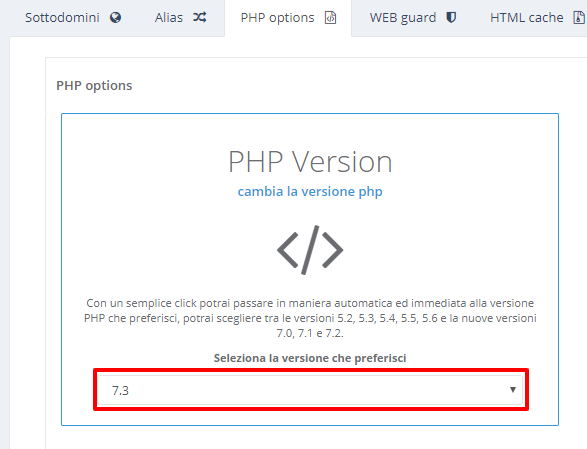
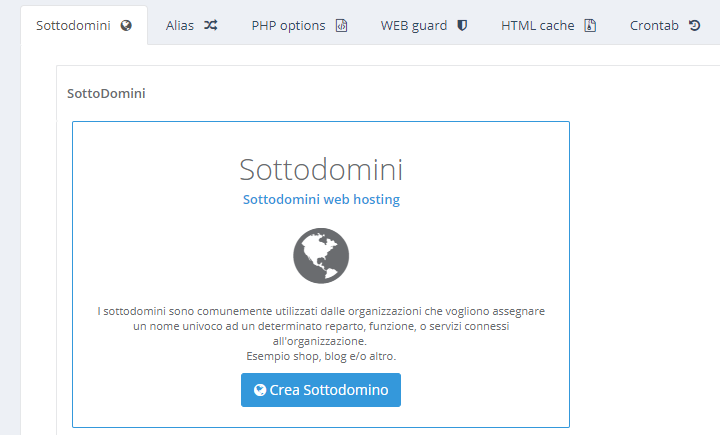
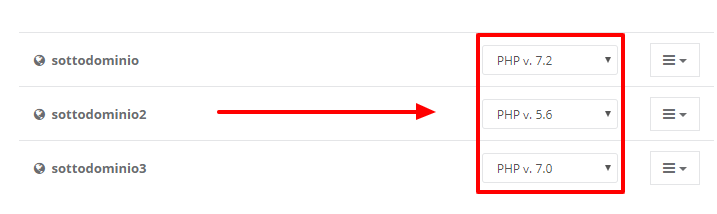
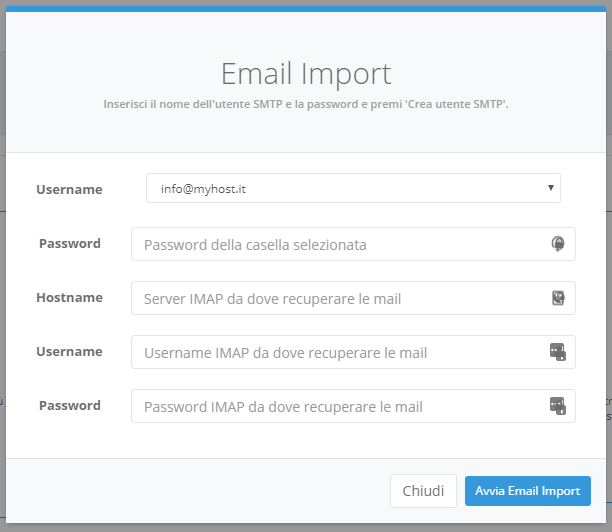
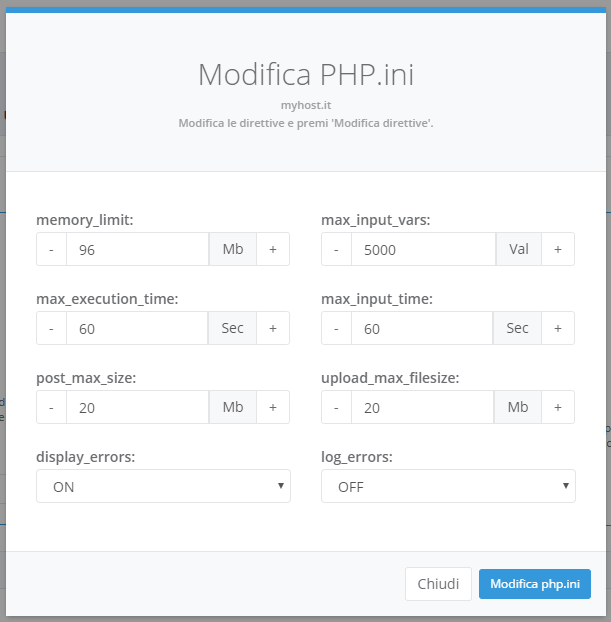
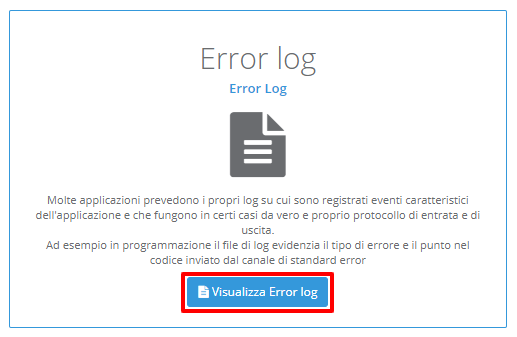
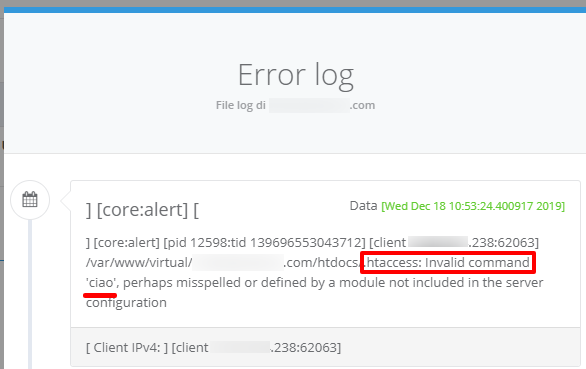
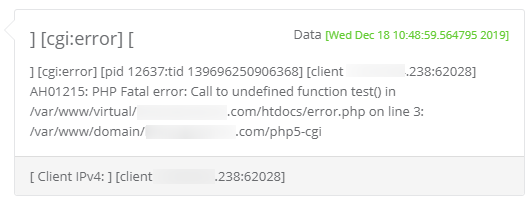
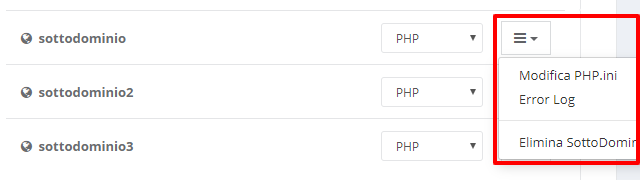



Lascia un commento